不用进WinPE系统也能安装ghost系统到电脑
2013-10-29 08:44:02 标签:系统还原ghost还原
如何不进WinPE安装ghost系统到硬盘第一分区?今天u启动小编手把手教大家如何不进PE安装ghost系统到硬盘第一分区!
首先我们需要准备一下材料:
①、u启动u盘启动盘制作工具(v5版本)
②、u盘一个,建议U盘容量大小大于4GB!
③、ghost系统镜像包一个(后缀为.gho的系统文件)
【注意:一般网上下载下来的系统均为.iso镜像包,我们只需用解压缩工具将里面的gho文件解压出来即可!】
【注意:一般网上下载下来的系统均为.iso镜像包,我们只需用解压缩工具将里面的gho文件解压出来即可!】
第一步:利用u启动v5.0制作启动u盘
第二步:将下载好的ghost系统(后缀为.iso)在本地硬盘先解压出来,然后找到后缀为gho的文件并将其复制到u盘里面!
第三步:现在u启动小编就向大家介绍如何不进PE安装ghost系统到硬盘第一分区
将用u启动v5.0软件制作好的u盘启动盘插入电脑usb插口处(建议插到电脑主机后置的usb插口),重启电脑,当进入到u启动的主菜单界面;用键盘上的方向键将光标移至“进入Ghost备份还原系统多合一菜单”,按回车键“Enter”确认;如下图所示:
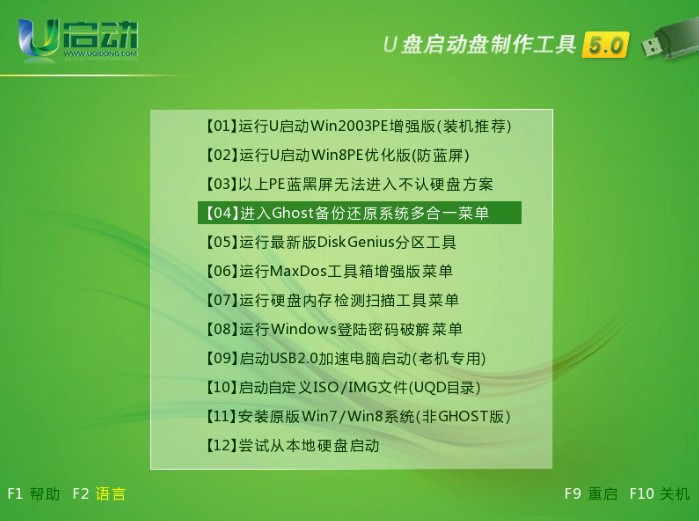
进入“Ghost备份还原系统多合一菜单”后将光标移至“【01】不进PE安装系统GHO到硬盘第一分区”;如下图所示:

在接下来出现的窗口选择默认选项为“4.Not Load Any Third USB Driver”,按回车键“Enter”确认;如下图所示:

接下来,在出现的窗口“请选择相应的序号来执行任务:___”在横线内输入数字“2”后将自动进入下一个界面,如下图所示:
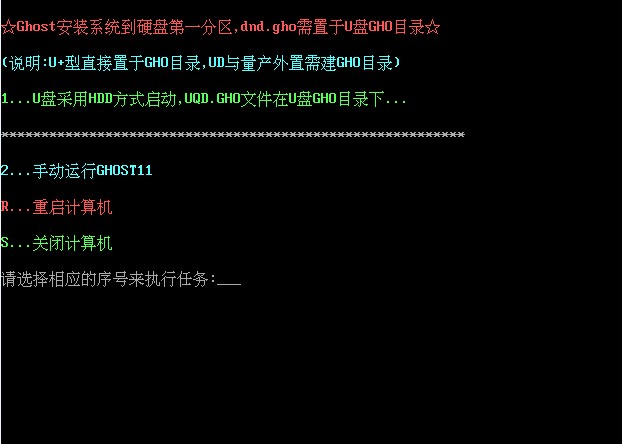
点击跳出窗口中的“OK”按钮;如下图所示:
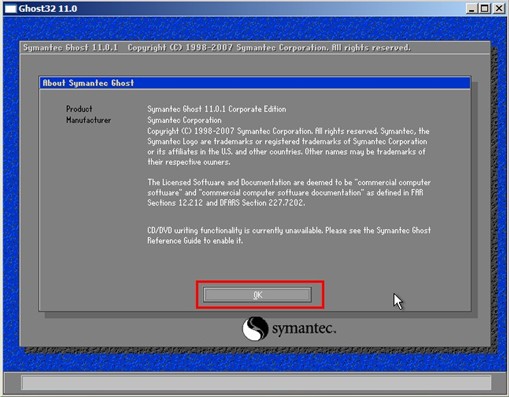
在窗口中依次选择“Local→Partition→From Image”;如下图所示:
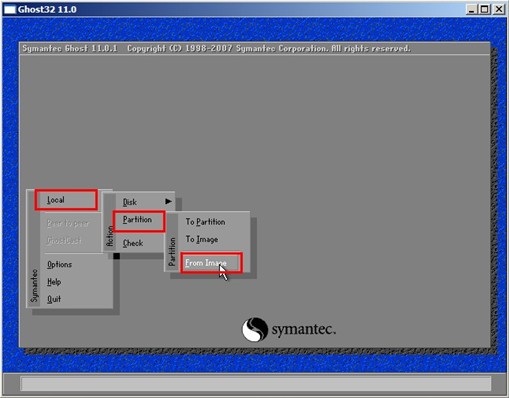
点击上方的红色方框内的三角形符号,在出现的下拉列表中选择您的u盘,如下图所示:

点击您所需要安装的系统,如下图所示:
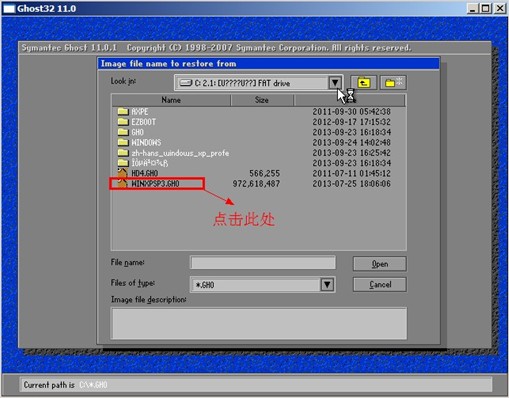
选择完毕之后,在接下来所出现的窗口中选择默认选项并点击“OK”按钮,如下图所示:

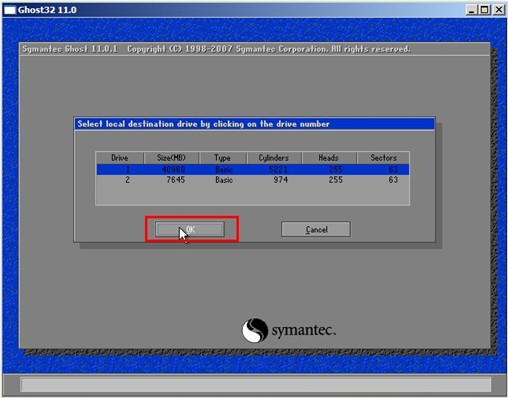
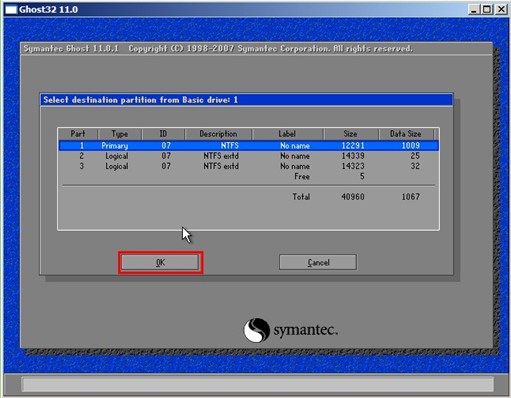

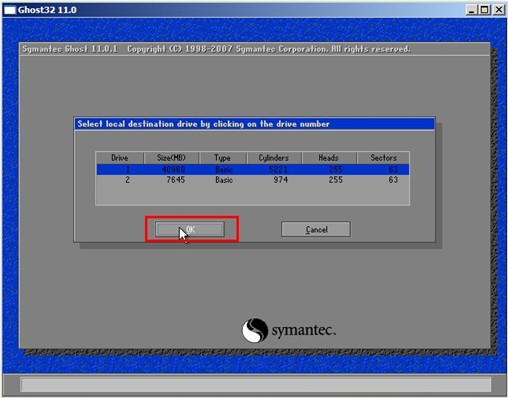
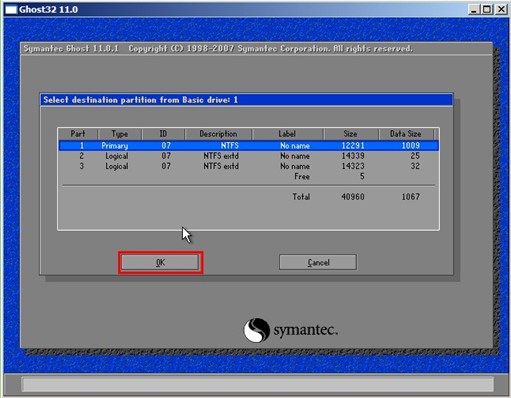
当您看到如下图有所示的画面时,点击“Yes”按钮;

这是个确认框,大概意思就是 你确认对c盘进行恢复操作么。如果选是。C盘的数据将被重置。点击Yes。开始恢复系统,如下图所示:
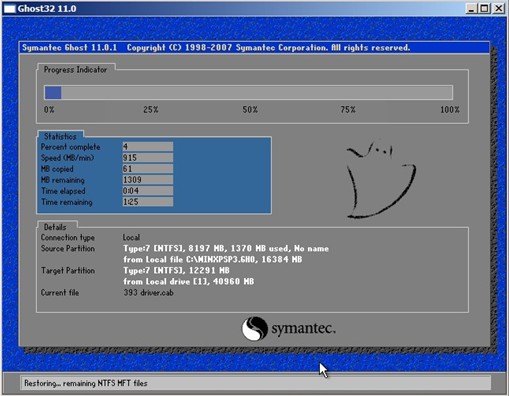
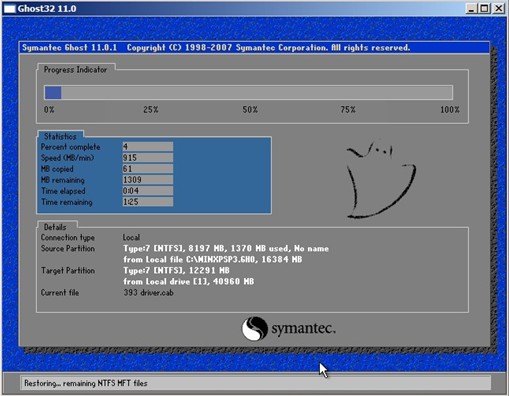
等待进度条完成后,按照下图提示,点击“Reset Computer”按钮,重启计算机,重启后系统将自动安装!
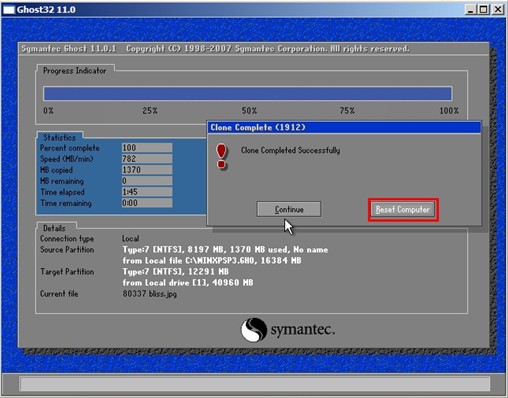
到此,u启动小编已经将如何不进PE安装ghost系统到硬盘第一分区过程告诉大家了,您学会了吗?
本文由U启动编辑发表。转载此文章须经U启动同意,并请附上出处(U启动)及本页链接。
原文链接:http://www.uqidong.com/syjc/653.html
原文链接:http://www.uqidong.com/syjc/653.html
未来人类Terrans Force DR721笔记本怎么使用u启动u盘
未来人类Terrans Force DR721笔记本搭载了英特尔第10代酷睿i7处理器以及集成显卡,下面为大家分享未来人...
- [2021-07-28]联想ThinkPad L14 锐龙版笔记本怎么使用u启动u盘装
- [2021-07-28]神舟战神Z9-CT7PK笔记本怎么使用u启动u盘装机安装
- [2021-07-27]盈通AN78V5主板怎么通过bios设置u盘启动
- [2021-07-27]海尔逸3000S笔记本怎么使用u启动u盘装机一键重装
- [2021-07-27]机械革命Umi CC笔记本怎么使用u启动u盘装机一键重
- [2021-07-26]惠普340 G7笔记本怎么使用u启动u盘装机一键安装
- [2021-07-26]微星H87M-G43主板怎么通过bios设置u盘启动
U盘工具下载推荐
更多>>-
 纯净版u盘装系统工具下载,u盘装系统工
[2019-09-03]
纯净版u盘装系统工具下载,u盘装系统工
[2019-09-03]
-
 纯净版u盘启动盘制作工具下载
[2019-09-03]
纯净版u盘启动盘制作工具下载
[2019-09-03]
-
 u启动7.0u盘启动盘制作工具装机版下载
[2019-07-05]
u启动7.0u盘启动盘制作工具装机版下载
[2019-07-05]
-
 u启动U盘启动盘制作工具增强版V7.0
[2019-07-05]
u启动U盘启动盘制作工具增强版V7.0
[2019-07-05]
Copyright © 2010-2016 www.uqidong.com u启动 版权所有 闽ICP备16007296号 意见建议:service@uqidong.com
 未来人类Terrans Force DR721笔记本怎
未来人类Terrans Force DR721笔记本怎
 昂达N78C主板怎么进入bios设置u盘启
昂达N78C主板怎么进入bios设置u盘启
 u启动win 8pe系统维护工具箱_6.3免费
u启动win 8pe系统维护工具箱_6.3免费
 u启动win 7pe系统维护工具箱_6.3免费
u启动win 7pe系统维护工具箱_6.3免费
 盈通AN78V5主板怎么通过bios设置u盘
盈通AN78V5主板怎么通过bios设置u盘
 win10怎么安装视频教学
win10怎么安装视频教学
 u启动u盘启动安装原版win8系统视频
u启动u盘启动安装原版win8系统视频
 win7系统怎么备份密钥证书 win7系统
win7系统怎么备份密钥证书 win7系统
 win7系统文件损坏怎么办 win7系统文
win7系统文件损坏怎么办 win7系统文

 联想win8改win7bios设置方法
联想win8改win7bios设置方法
 技嘉uefi bios如何设置ahci模式
技嘉uefi bios如何设置ahci模式
 惠普电脑uefi不识别u盘怎么办
惠普电脑uefi不识别u盘怎么办
 win8改win7如何设置bios
win8改win7如何设置bios
 bios没有usb启动项如何是好
bios没有usb启动项如何是好
 详析bios设置显存操作过程
详析bios设置显存操作过程
 修改bios让电脑待机不死机
修改bios让电脑待机不死机